GeoGebra几何画板是一款非常好用的数学软件,其中的功能非常强大,很多小伙伴都在诗人用。如果我们想要在GeoGebra几何画板中绘制圆形,小伙伴们知道具体该如何进行操作吗,其实操作方法是非常简单的,只需要进行几个非常简单的操作步骤就可以了,小伙伴们可以打开自己的软件后跟着下面的图文步骤一起动手操作起来。如果小伙伴们还没有该软件,可以在本文档末尾处进行下载和安装,方便后续需要的时候可以快速打开进行使用。接下来,小编就来和小伙伴们分享具体的操作步骤了,有需要或者是有兴趣了解的小伙伴们快来和小编一起往下看看吧!
第一步:打开电脑上的GeoGebra几何画板;

第二步:在左侧点击“工具”后找到并点击“圆(圆心与一点)”,点击后可以下方可以看到操作提示;

第三步:在界面中点击一个点作为圆心A,然后移动鼠标会得到如图所示的圆形效果,移动到想要的圆形大小后,点击一下得到B;
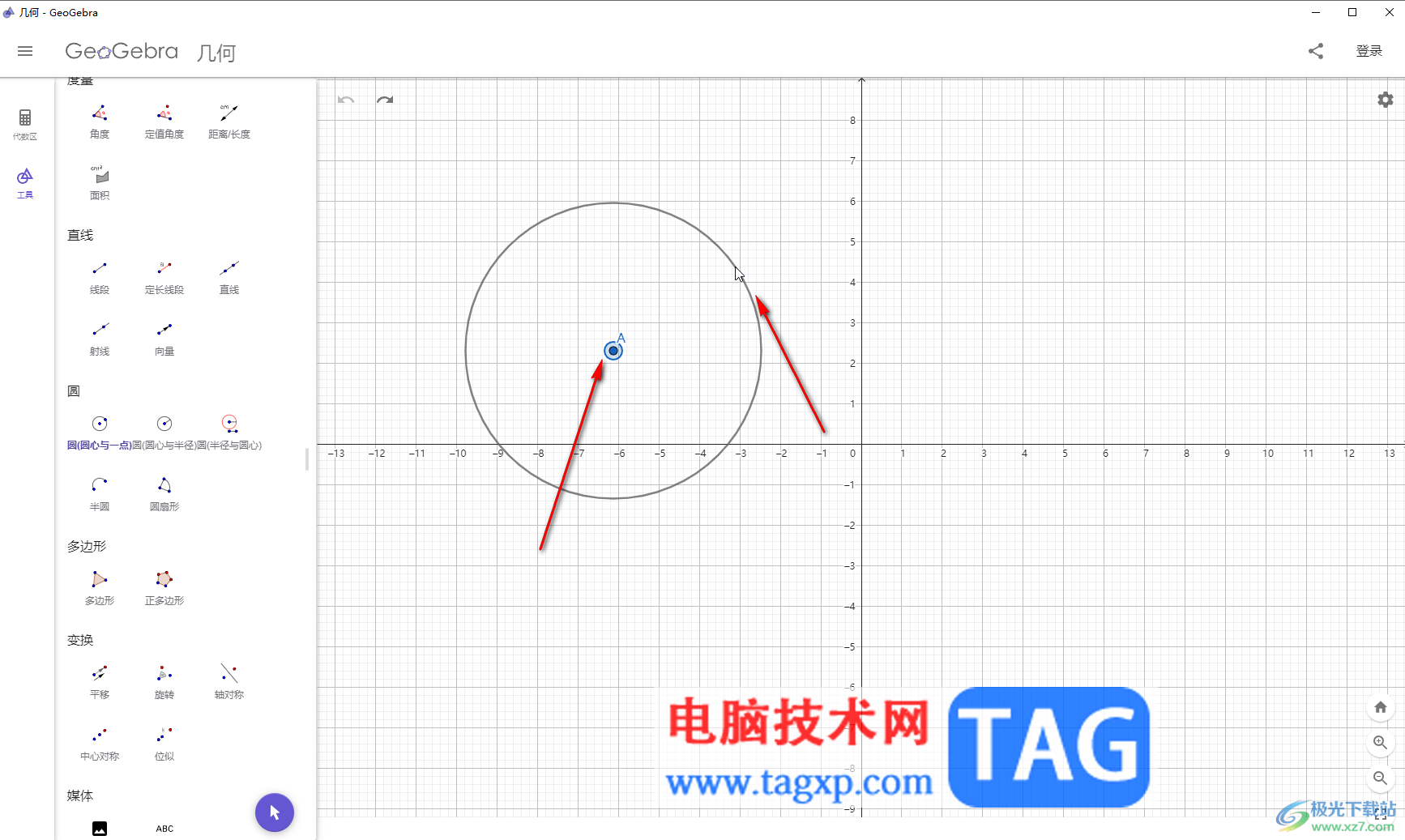
第四步:就可以得到以A为圆心,AB为半径的圆形效果了;
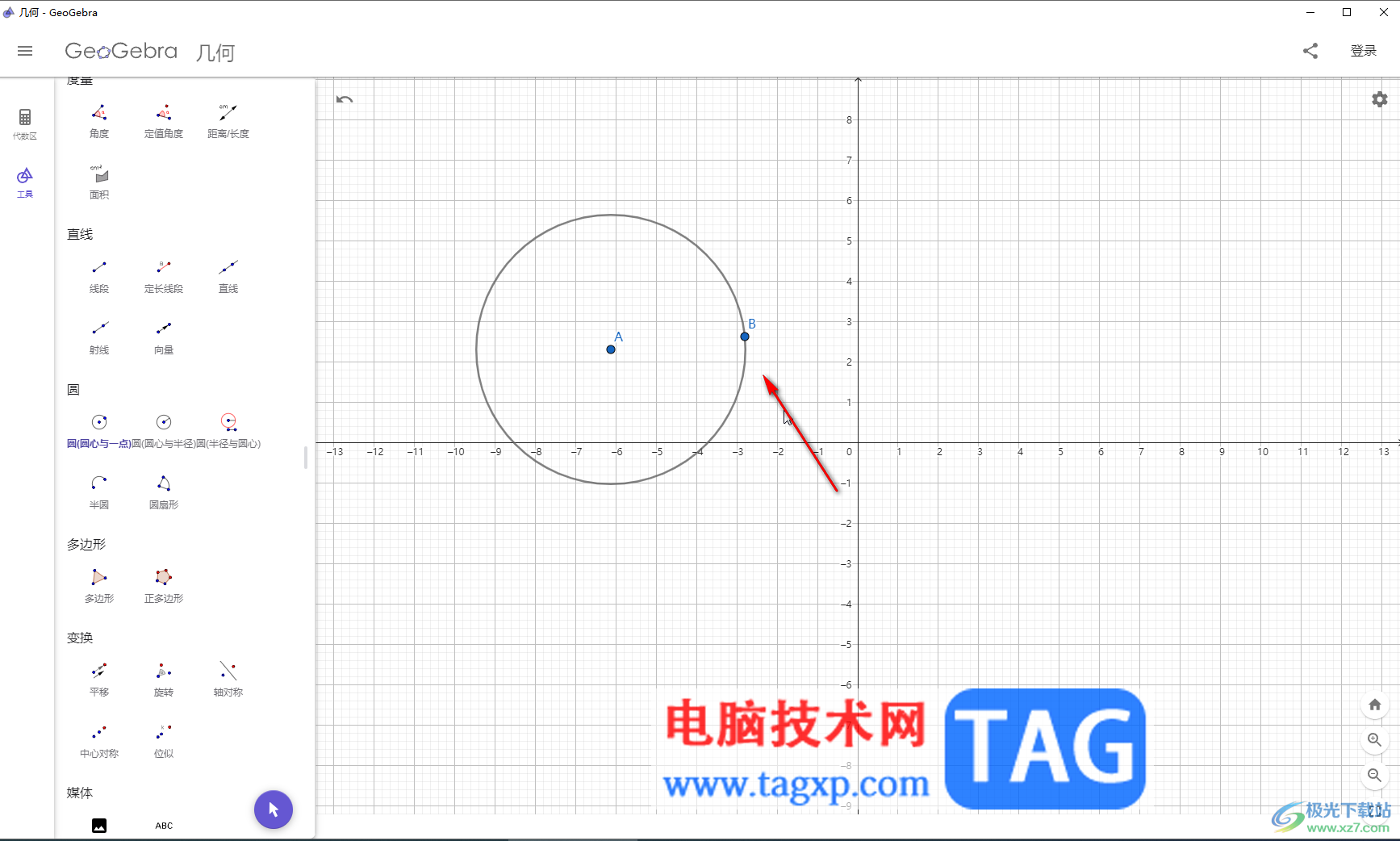
第五步:我们也可以选择“圆(圆心与半径)”后,点击一个点作为圆形,然后在弹出的窗口中输入想要的指定半径参数,确定后也可以得到圆形。
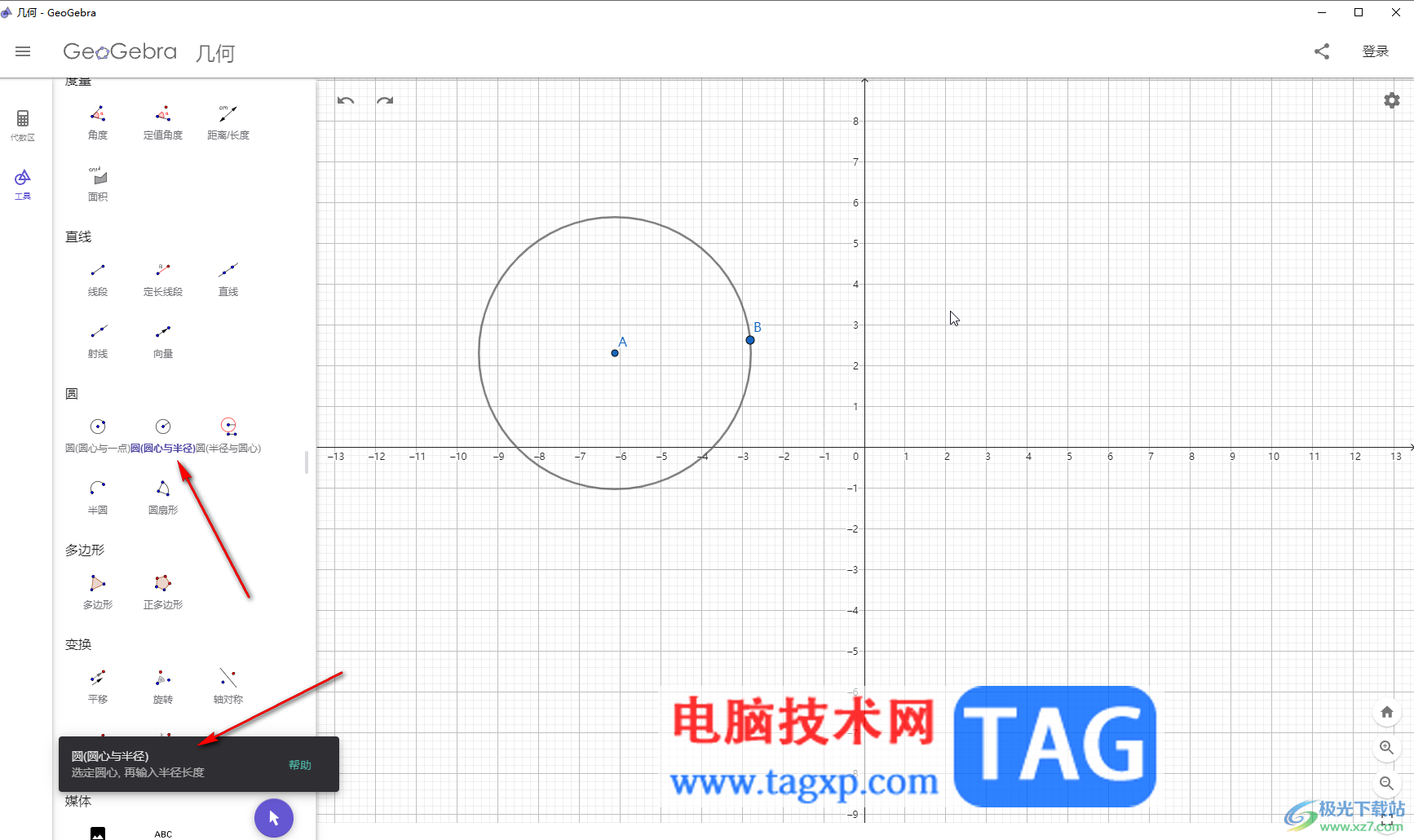
以上就是GeoGebra几何画板中绘制圆形的方法教程的全部内容了。以上操作步骤都是非常简单的,小伙伴们可以打开自己的软件后一起动手操作起来。
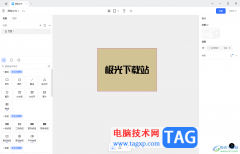 Pixso在组件中添加文本内容的方法
Pixso在组件中添加文本内容的方法
Pixso协同设计软件支持多种不同的组件进行原型的制作,比如可......
 系统重装中的问题解决方案如何避免数据
系统重装中的问题解决方案如何避免数据
在电脑维修的领域,系统重装往往是最为常见的操作之一。重装......
 锤子千元机获入网许可:取消实体按键
锤子千元机获入网许可:取消实体按键
锤子千元手机小锤子日前刚刚获得3C认证,现在这款新机又在工......
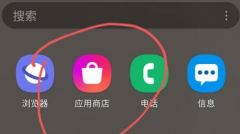 三星应用商店怎么查看下载记录-三星应用
三星应用商店怎么查看下载记录-三星应用
很多三星手机的用户都在使用三星应用商店,那么你们知道三星......
 如何有效清理显卡灰尘:清理显卡需要注
如何有效清理显卡灰尘:清理显卡需要注
显卡是现代计算机中至关重要的组件之一,随着游戏和图形设计......
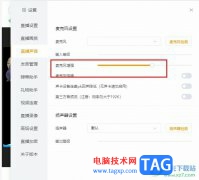
虎牙直播软件是很多小伙伴都在使用的一款直播软件,在这款软件中我们可以收看到各大赛事的直播,还可以自己开播和粉丝分享游戏或生活。有的小伙伴在使用虎牙直播软件进行直播时可能会...

小伙伴们你们知道Axure怎么做交互式饼图呢?今天小编很乐意与大家分享Axure饼图部分可动的实现方法,感兴趣的可以来了解了解哦。...

很多小伙伴之所以喜欢使用剪映来对视频进行剪辑,就是因为剪映中的功能十分的丰富,并且操作简单。在剪映中我们不仅可以对视频进行剪辑、拼接,还可以将图片制作成视频,在对图片进行...

亲们或可能还不了解blender使用透明纹理图片的具体操作,那么今日小编就讲解blender使用透明纹理图片的操作内容哦,希望能够帮助到大家呢。...
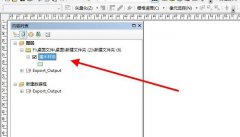
使用arcgis如何导出cad格式呢?想必有的网友还不太了解arcgis文件想要转化成CAD格式导出方法,为此,今日小编带来的这篇文章就为大伙分享了arcgis影像导出cad数据的方法,一起来看看吧。...
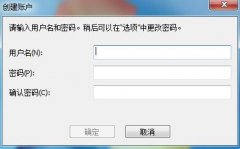
在电脑上下载安装了极域电子教室,该如何使用呢?那么今日小编就和大家一起分享极域电子教室使用教程,有需要的朋友可以来看看哦,希望可以对各位朋友有所帮助。...

作为一款高效专业的bt下载软件,bitcomet软件拥有着长效种子功能,可以大幅度增加下载速度以及增加种子的存活率,让用户可以轻松的输入种子链接来直接下载,所以bitcomet软件很受用户的喜爱...

很多小伙伴的电脑上都有姑姑了浏览器这款软件,使用该软件我们可以轻松访问需要的网页。有时候我们还会在谷歌浏览器中下载一下内容,如果哦后续我们希望打开下载内容的存储文件夹,小...
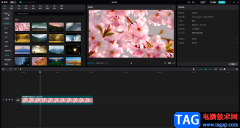
剪映是很多小伙伴都在使用的一款办公软件,在其中我们可以使用各种智能化的操作快速完成视频的剪辑。有的小伙伴发现自己在专业版剪映中剪辑视频时,在时间轴点击一下就会进行分割,但...

苹果手机作为一款热门的移动设备之一,收获了大量的用户群体,给用户带来了许多的便利,当用户在使用苹果手机时,会发现手机桌面上自带的许多实用应用,深受用户的喜爱,例如备忘录、...
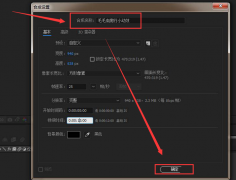
大家知道ae怎么制作毛毛虫爬行效果吗?想必有很多朋友还不太了解,那么今天小编就将ae制作毛毛虫爬行效果教程分享给大家哦,感兴趣的朋友可以来看看哦。...

逍遥模拟器中提供平板、手机、超宽屏模式的显示模式,有的小伙伴习惯使用手机版的显示模式来运行应用软件,有的小伙伴习惯使用平板版的显示模式来运行应用软件,那么都是可以进行设置...
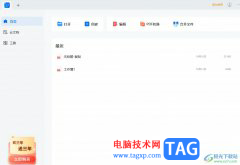
轻闪PDF是一款具有多种pdf文件处理功能的实用工具,让用户可以实现pdf文档与其它文档格式的转换、ocr文字识别或是pdf文档编辑、合并、压缩等功能,为用户带来了不错的使用体验,因此轻闪...

devc++是一款语言编译器软件,如果你是初学者的话,那么该软件就比较适合你,一般市场上出现的这种编译器的编辑页面的字体都是比较小的,因为我们需要编辑的代码有很多,如果你将字体设...
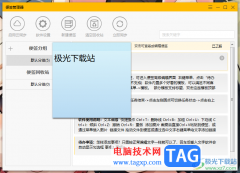
小孩桌面便签提供给大家非常便利的操作功能,当你安装了该软件之后,会自动出现一些便签编辑页面,你可以直接在页面上进行编辑,同时新建的便签也是自动显示在桌面上的,有的小伙伴编...